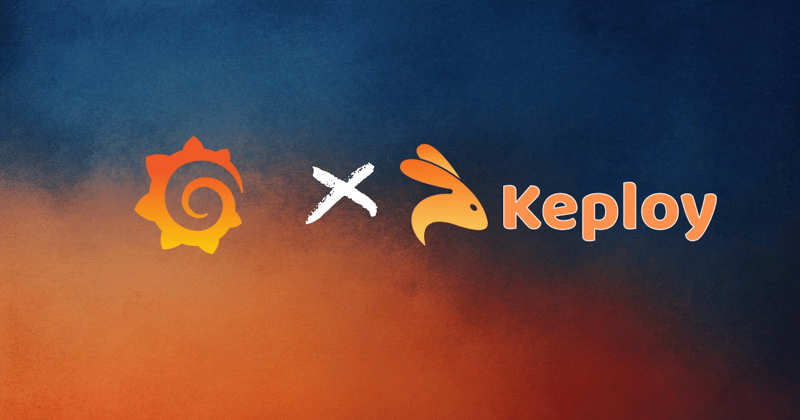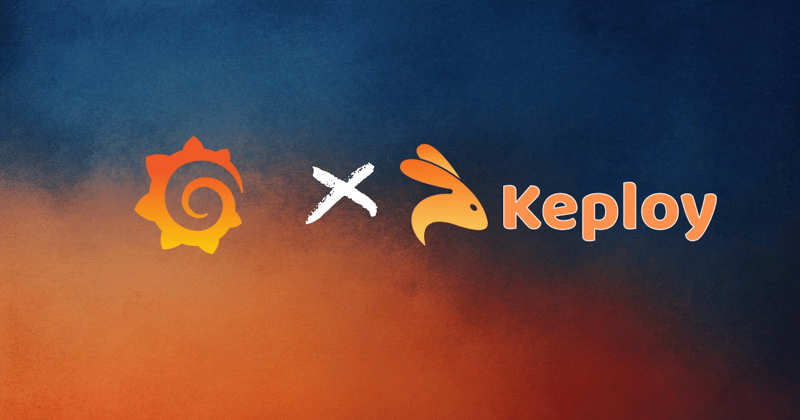
Grafana 是一種流行的開源資料視覺化和監控工具,使用戶能夠創建互動式儀表板來追蹤即時指標和數據見解。 Grafana 靈活且強大的設計可讓團隊建立客製化儀表板來監控基礎設施運作狀況、應用程式效能、業務 KPI 等。本指南將引導您完成設定、自訂和最佳化 Grafana 儀表板以滿足您的監控需求的步驟。
什麼是 Grafana?
Grafana 是一個開源平台,提供互動式儀表板,支援時間序列資料的視覺化並為各種系統和資料來源建立警報。它的多功能性源自於它能夠連接廣泛的資料來源,如 Prometheus、InfluxDB、Elasticsearch、MySQL 等。 Grafana 透過強大的即時見解和視覺效果幫助使用者快速偵測和解決問題。
Grafana 儀表板的關鍵組件
建立 Grafana 儀表板涉及了解幾個核心組件:
- 面板:面板是 Grafana 儀表板中的單獨視覺化效果,例如圖表、表格和儀表。
- 資料來源:Grafana支援眾多資料來源;您需要配置這些以提取相關資料。
- 變數:變數是動態過濾器,可讓您即時更新儀表板上的資料。
- 查詢:每個面板都使用查詢從所選資料來源檢索數據,從而可以自訂顯示的指標。
- 警報:Grafana 允許設定警報,在資料超過特定閾值時通知用戶,幫助團隊保持主動。
設定 Grafana 儀表板的逐步指南
這是一個簡單的分步指南,可幫助您開始使用 Grafana。
第1步:安裝Grafana
安裝 Grafana 有多種方法:
• 使用 Docker:docker run -d --name=grafana -p 3000:3000 grafana/grafana
• 使用套件管理器:例如,在macOS 上使用brew install grafana。
• 手動下載:您可以從Grafana 官方網站下載並安裝。
安裝後,可以透過 http://localhost:3000(預設連接埠)存取 Grafana,並使用預設憑證 (admin/admin) 登入。
步驟2:新增資料來源
- 在 Grafana 中,前往「設定」>資料來源。
- 選擇您需要的資料來源,例如 Prometheus、MySQL 或 Elasticsearch。
- 輸入所需的連接詳細信息,例如 Prometheus 的 URL 或 MySQL 的憑證。
- 按一下儲存並測試以確認連線。
步驟 3:建立新儀表板
- 點擊左側選單上的圖示並選擇儀表板。
- 選擇新增面板開始建立您的第一個面板。
- 根據您的資料需求選擇視覺化類型(例如圖表、儀表、圓餅圖)。
第 4 步:配置面板
- 在面板中,選擇資料來源。
- 寫一個查詢來檢索所需的資料。例如,在 Prometheus 中,查詢可能是rate(http_requests_total[5m])。
- 自訂面板選項以滿足您的需求:
o 設定標題、描述和顯示選項。
o 調整視覺化樣式,包括軸、顏色和圖例。
第 5 步:設定變數(可選)
變數可讓您建立動態儀表板:
- 前往儀表板設定>;變數>新。
- 定義變數名稱並選擇類型(例如,查詢)。
- 根據資料來源建立查詢。例如,使用 Prometheus,不同實例值的變數查詢可能包括伺服器 IP 或應用程式標籤。
- 保存變數。儀表板現在將有一個下拉式選單,用於根據此變數過濾資料。
第 6 步:新增警報(可選)
Grafana 允許使用者設定警報來主動監控他們的資料:
- 前往面板設定中的「警報」標籤。
- 定義警報條件(例如,「CPU 平均負載超過 80%」)。
- 設定檢查警報的時間範圍和頻率。
- 指定通知管道(例如電子郵件、Slack 或 PagerDuty)。
步驟7:保存儀表板
- 點選右上角的儲存儀表板。
- 命名並儲存您的儀表板,可以根據需要與團隊成員共用。
Grafana 高級功能
Grafana 提供了一系列高級功能來幫助創建更有效的儀表板:
• 範本化:透過變量,您可以建立可重複使用的儀表板,並根據所選值動態更新。
• 註:在儀表板上標記特定事件以協助追蹤部署、事件或維護任務。
• 轉換:Grafana 提供資料轉換工具來跨查詢連接、過濾和聚合數據,從而建立內聚視圖。
• 儀表板連結:新增連結以輕鬆在不同儀表板之間或外部資源之間導航。
流行的 Grafana 儀表板用例
Grafana 可以自訂來監控系統、應用程式和業務指標的各個方面:
• 伺服器和基礎設施監控:追蹤伺服器和虛擬機器的CPU、記憶體、磁碟使用情況以及網路指標。
• 應用程式效能監控(APM):使用Prometheus、Jaeger 或Elastic APM 等工具監控回應時間、請求率和錯誤率等指標。
• 資料庫監控:與MySQL、PostgreSQL 或InfluxDB 集成,可視覺化資料庫運作狀況、查詢效能和資源利用率。
• 業務指標:監控使用者成長、收入和客戶獲取等關鍵指標,尤其是與時間序列資料庫連結時。
• 物聯網數據:Grafana 可以追蹤來自物聯網設備的即時感測器數據,有利於邊緣運算應用。
Grafana 儀表板的最佳實踐
要充分利用 Grafana 儀表板,請考慮以下最佳實踐:
• 簡單性很重要:僅顯示基本指標,以避免儀表板過度擁擠,從而使用戶感到困惑。
• 一致的配色:對相似的指標使用一致的顏色,以幫助使用者快速解讀數據。
• 最佳化查詢:高效率查詢可減少系統負載並維持儀表板回應能力。
• 依邏輯組織面板:依功能或指標類型將面板分組,以便於閱讀與導覽。
• 有策略地使用警報:透過僅設定必要的警報來避免警報疲勞,這樣就不會忽略重要通知。
結論
Grafana 是一款出色的工具,用於建立客製化的互動式儀表板來監控系統、應用程式和業務指標。透過連接資料來源、設定面板、配置變數和新增警報,您可以建立即時、可操作的見解,幫助您的團隊做出資料驅動的決策。無論是監控基礎設施還是追蹤業務 KPI,Grafana 的儀表板都能提供清晰的互動式資料視圖,從而加快時間並提高營運意識。
以上是建立和優化 Grafana 儀表板的綜合指南的詳細內容。更多資訊請關注PHP中文網其他相關文章!